Vysílání videa, hudby a fotografie z prohlížeče Edge (Windows 10) v televizi
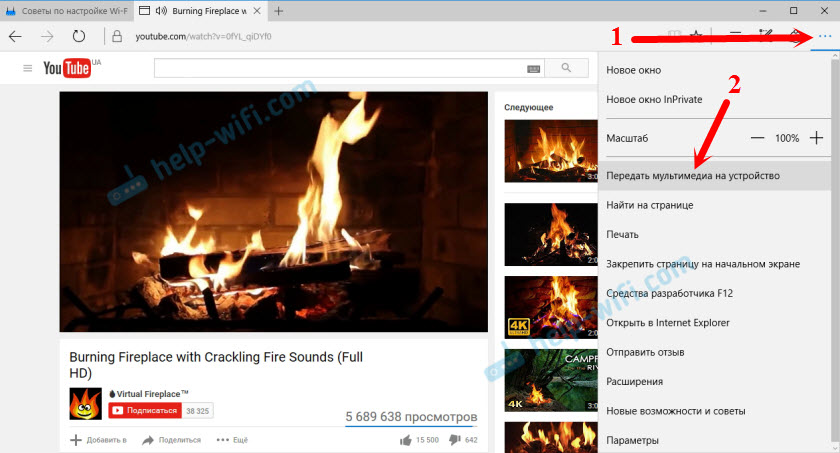
- 2315
- 12
- Mgr. Kim Doleček
Vysílání videa, hudby a fotografie z prohlížeče Edge (Windows 10) v televizi
Dnes jsem našel jednu zajímavou funkci v systému Windows 10. Přesněji v prohlížeči Microsoft Edge. Nazývá se „přenos multimédií do zařízení“. Nejprve jsem sám nechápal, jaký je položka v nastavení. Stiskl jsem to a prohlížeč začal hledat nějaké zařízení, aby na něm pořídil obrázek. Zapnul jsem televizi, Edge to okamžitě viděl a v televizi se objevil obrázek z webu. Pak jsem šel na YouTube a bez problémů jsem přinesl video z notebooku na televizi na síti Wi-Fi. Nyní vám o této funkci povím podrobněji.
Aktualizace z 21.07.2017: Jak se ukázalo, po instalaci Windows 10 Update verze 1703 (sestava 15063.13) Prohlížeč Microsoft Edge přestal zobrazovat multimediální obsah přes DLNA. Nyní pouze Miracast/Widi.Podpora Microsoft existuje komentář. Jak se ukázalo, tento problém nelze vyřešit, funkce v aktualizaci chybí. Možná v následujících aktualizacích bude vše opravit. Přečtěte si o tom více zde: https: // help-wifi.Com/voorosy-osvety/brauzer-edge-vmesto-dlna-miracast-naxoditit-televizor/
Nedávno jsem napsal článek, ve kterém jsem hovořil o nastavení DLNA v systému Windows 10. Tam jsme zobrazovali videa, fotografie a hudbu, která je uložena na počítači v televizi. A postavená funkce v prohlížeči Edge vám umožňuje zobrazovat multimediální obsah přímo z webů. Například video z YouTube je dokonale zobrazeno, hudba s Yandexem.Muzika. Nekontroloval jsem, ale existují informace, že můžete vysílat fotografie z Facebooku a filmů s IVI. Možná existuje podpora pro jiné weby.
Všechno funguje pomocí technologie DLNA nebo Miracast. Pokud vaše televize podporuje jednu z těchto technologií, můžete snadno zprostředkovat video z prohlížeče Microsoft Edge na velkou obrazovku televize. Nebo hudba s fotografií.
Hlavní věc je, že počítač (ze kterého chcete vysílat) a televizor je připojen k jedné síti Wi-Fi. Přesněji řečeno, na jeden router. Protože připojení může být nejen Wi-Fi, ale také na síťovém kabelu.
Jak předat multimédia do zařízení z prohlížeče Edge
Všechno je velmi jednoduché. Otevřete prohlížeč okrajů, přejděte například na YouTube a spusťte nějaké video. Poté otevřete nabídku a vyberte „Předejte multimédii do zařízení“.
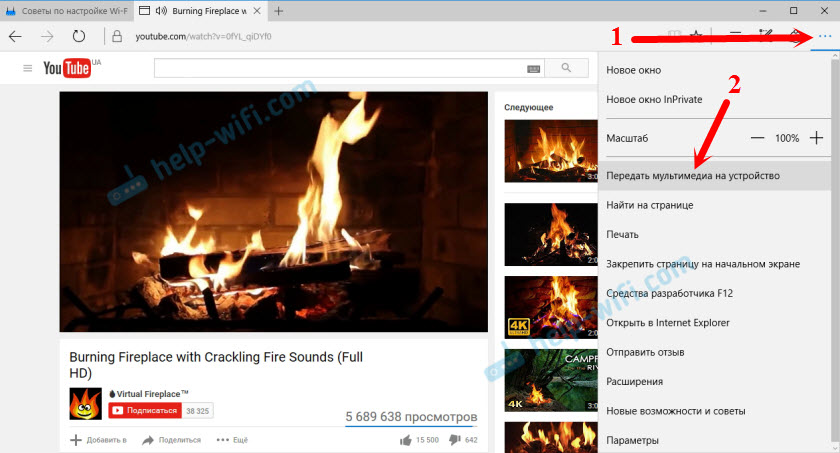
Okno se objeví s vyhledáváním zařízení, kde se objeví váš televizor (nebo jiné zařízení s podporou DLNA, která je ve vaší místní síti). Mám Philips TV. Vyberte si to.
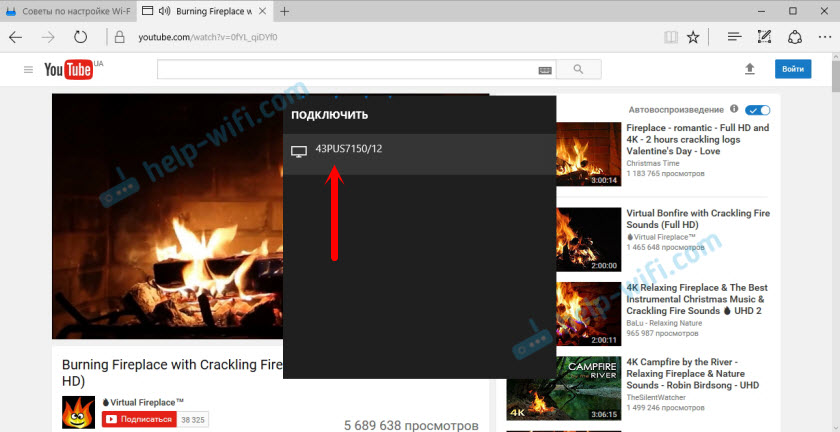
Připojení začne a video se bude hrát v televizi. V prohlížeči bude černé okno.

Reprodukci můžete spravovat z prohlížeče i z televize. Je škoda, že v samotném prohlížeči neexistují žádné informace o spojení a reprodukci. Pokud přepnete na jiné video, začne automaticky hrát v televizi.
Hudební vysílání
Zkontroloval jsem službu Yandex.Muzika. Jdeme na web, spustíme nějakou píseň a předáme multimédia do zařízení.
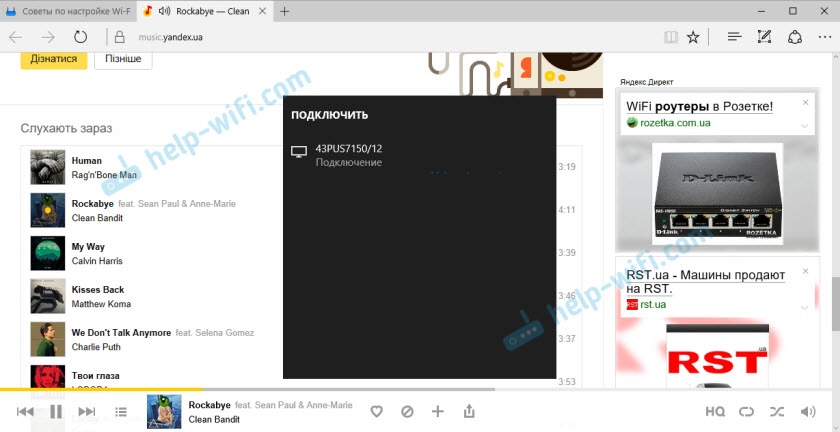
Hudba bude hrát z reproduktorů televize.
Neznámá chyba
Při pokusu o zapnutí této funkce na jiných webech se nejčastěji objevila chyba: „Znala se neznámá chyba“.
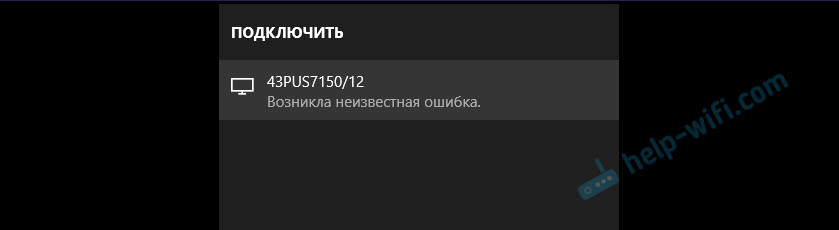
Pokud například spusťte tuto funkci na tomto webu, pak se v televizi objeví libovolný obrázek.
Aby všechno fungovalo dobře a je vylučováno, musí být prohlížeč Microsoft Edge „přáteli“ s konkrétním webem. Je jasné, že to budou jen velké a dobře známé služby jako YouTube. Ale na YouTube všechno funguje dobře, můžete snadno sledovat video v televizi, pokud není postavena -v aplikaci YouTube, nebo to nefunguje.
Nejzajímavější věc je, že můžete do televize přinést online video nebo hudbu. Dříve, pokud vím, neexistoval žádný způsob, jak to udělat pomocí technologie DLNA. Bylo možné pouze přehrávat soubory, které jsou již nahrány do počítače.
- « Směrovač začal distribuovat druhou síť Wi-Fi. Jak to odstranit?
- Jak povolit a připojit Wi-Fi na notebooku Asus »

